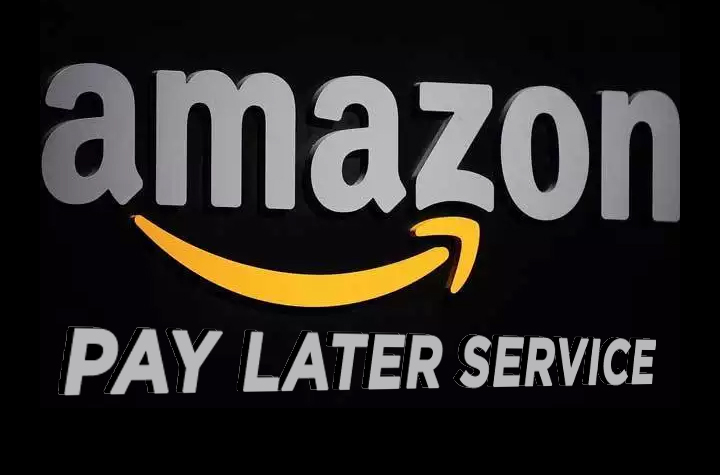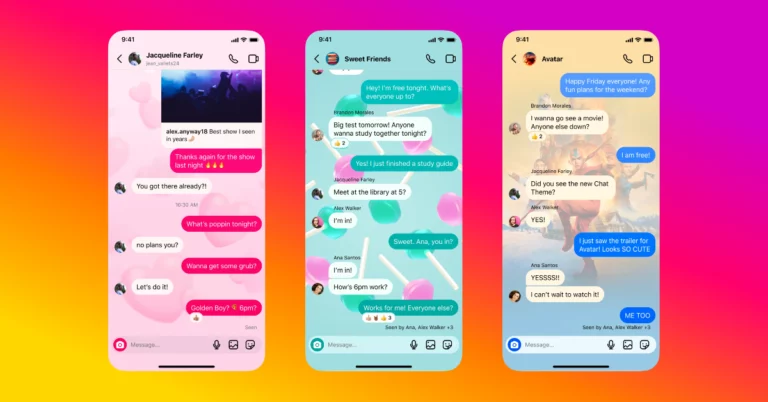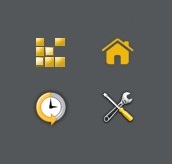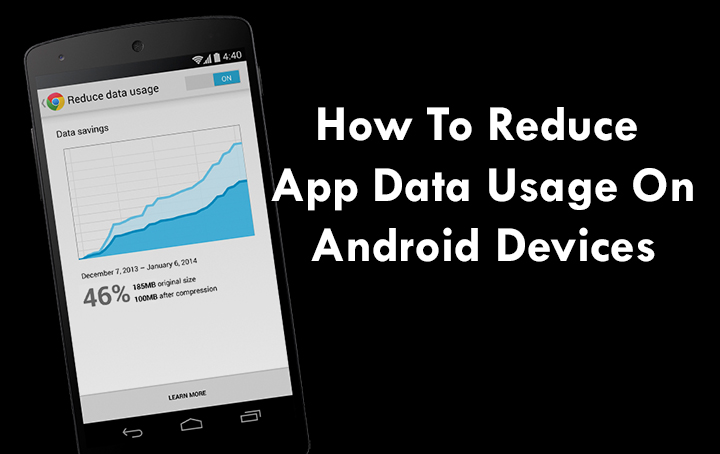Как исправить потерянный раздел жесткого диска после обновления до Windows 10
Вопрос читателя:
«Привет, Уолли, у меня есть жесткий диск с разделом 1 ТБ и разделом 2 ТБ. После обновления до Windows 10 кажется, что раздел 2 ТБ исчез. Он отображается как нераспределенное пространство в управлении дисками. Я хочу вернуть свои данные, и я хочу вернуть себе пространство.”- Адриана Д., Соединенное Королевство
Ответ Уолли: С момента выпуска Windows 10 миллионы пользователей обновили систему. Большинство людей добились успеха, но некоторые также столкнулись с проблемами. К счастью, большинство этих проблем легко исправить. Здесь мы рассмотрим проблему с отсутствующим или нераспределенным разделом в Windows 10.
Проблема
Похоже, что после обновления до Windows 10 раздел исчез.
Причина
Эта проблема может возникнуть из-за различий между файловыми системами GPT и MBR. Это также может произойти из-за поврежденной файловой системы или даже аппаратного сбоя жесткого диска.
Решение
Вот несколько способов решить проблему с отсутствующим разделом.
Буква диска не назначена
Вам может быть интересно, что такое буква диска. Буква диска используется для обозначения раздела жесткого диска. например, C: D: E: и т. д. Если буква диска не была назначена разделу по какой-либо причине, она не будет отображаться в списке доступных разделов.
нажмите Ключ Windows , чтобы открыть стартовое меню. Тип диск управление и нажмите Создавать и форматировать разделы жесткого диска открыть его.
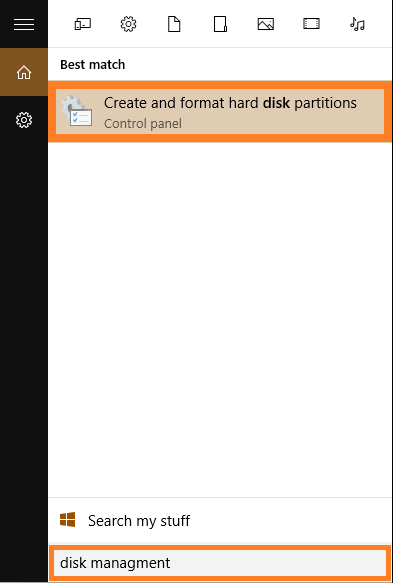
В Управление диском окно должно открыться. Вы можете видеть, что видимы только три раздела на этом конкретном диске, другие существуют, но не отображаются, потому что у них нет буквы диска.
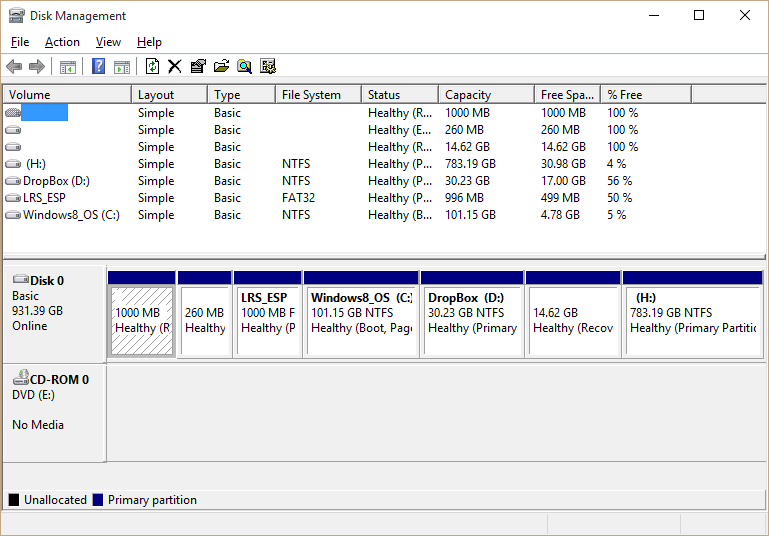
В редких случаях раздел может стать невидимым после переустановки Windows или после обновления Windows. Щелкните правой кнопкой мыши раздел, у которого нет буквы диска, и щелкните Изменить букву диска и пути…
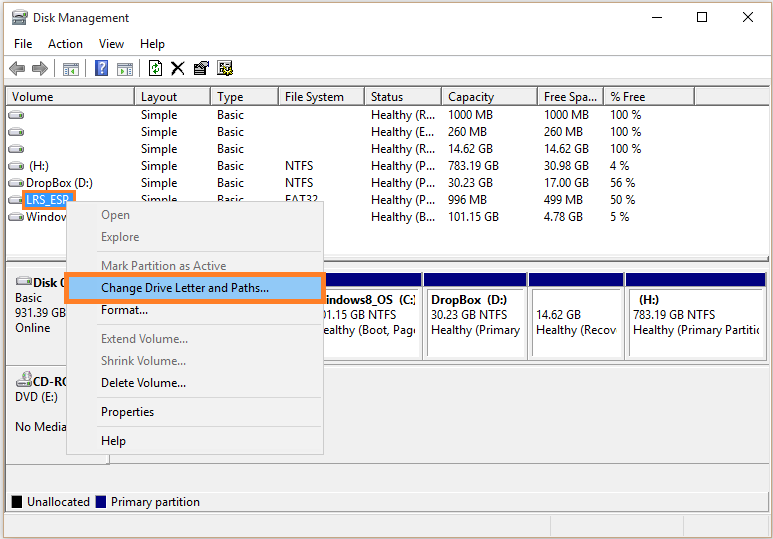
Нажмите Добавить продолжать.
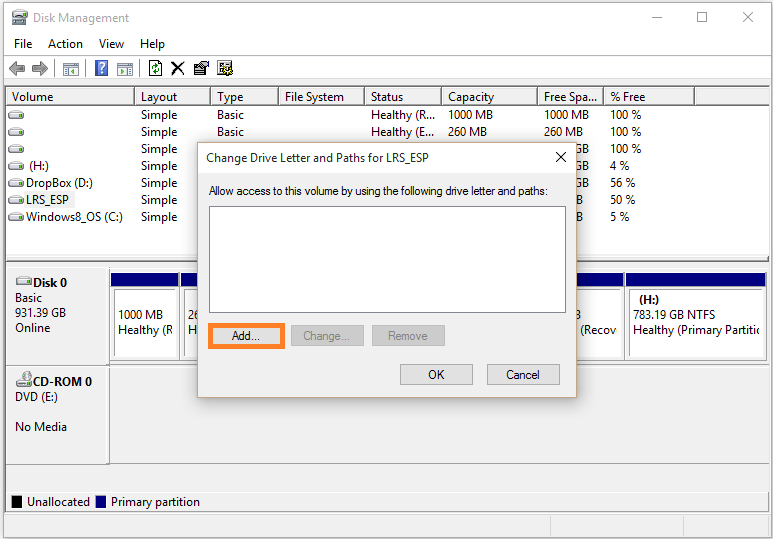
Выберите Буква диска из раскрывающегося меню и щелкните Хорошо
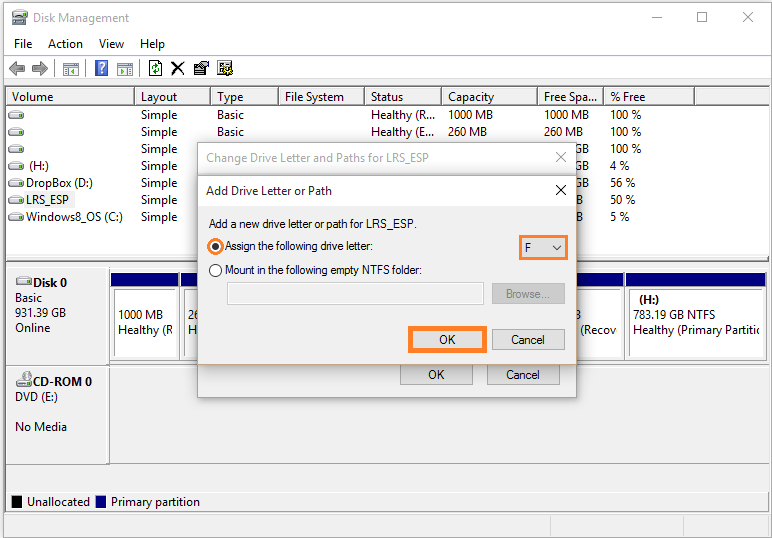
GPT (таблица разделов GUID) в MBR (основная загрузочная запись)
Здесь мы кратко проинформируем вас о GPT и MBR. На всех компьютерах с Windows 7 и ниже использовалась BIOS для загрузки и MBR для разбиения жесткого диска на разделы.
С момента выпуска Windows 8 компьютеры начали использовать UEFI вместо BIOS и начали использовать GPT вместо MBR. В любом случае файловая система жесткого диска может быть FAT32 или NTFS. Это вызвало некоторую путаницу у людей, особенно когда они пытались переустановить Windows.
Изменение раздела с MBR на GPT
Вы можете изменить раздел с MBR на GPT при установке Windows 8 и новее. Следуйте инструкциям из это видео.
Правильно ли работает жесткий диск?
Проверьте статус SMART жесткого диска с помощью CrystalDiskInfo. Прочтите раздел «Жесткий диск» от Эта статья для получения дополнительной информации.
Изображение: через Pixabay
Удачных вычислений! ![]()
Похожие сообщения
Ничего не найдено!
.
Источник